Việc thay đổi quốc gia Microsoft Store Windows 11, 10 giúp kho ứng dụng của người dùng được làm mới, có thể mua game với giá rê hơn vì mỗi quốc gia đều có Store với nội dung ứng dụng khác nhau. Bài viết dưới đây Taimienphi sẽ hướng dẫn bạn đọc cách đổi quốc gia Microsoft Store, chuyển vùng Microsoft Store chỉ với vài thao tác.
Giống như hệ điều hành Android và iOS, Microsoft Store trên Windows 11, 10 được cá nhân hóa để cung cấp cho người dùng trải nghiệm tốt hơn, các ứng dụng hoặc phương thức thanh toán phù hợp với quốc gia đang sinh sống. Do đó việc cài đặt hoặc thay đổi quốc gia Microsoft Store là điều hoàn toàn cần thiết để sử dụng không gặp khó khăn.

Mẹo thay đổi khu vực Microsoft Store để mua game, tải ứng dụng
Hướng dẫn thay đổi quốc gia trên Microsoft Store nhanh
Bước 1: Nhấn tổ hợp phím Windows + I để mở bảng Setting (cài đặt).
Bước 2: Tại bảng Settings, bạn chọn Time & Language phía dưới bên trái.
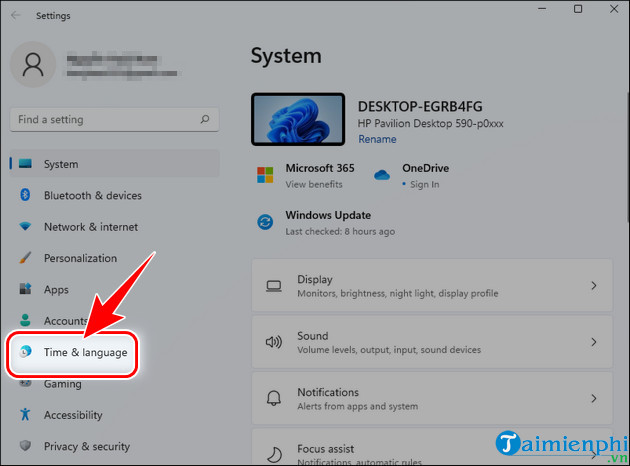
Bước 3: Tiếp theo bạn chọn Language & Region bên phải.

Bước 4: Di chuyển xuống dưới, chọn Quốc gia muốn chuyển tại Region/Country or Region.
- Như hình minh họa bên dưới, Microsoft Store của Taimienphi đang để United States.

- Chúng tôi thay đổi quốc gia Microsoft Store về Việt Nam (bạn có thể chuyển sang khu quốc gia khác, tùy vào sự lựa chọn của bạn).

Tương tự như Microsoft Store, người dùng Android có thể thay đổi quốc gia trên Google Play để tải và cài đặt ứng dụng trò chơi không được phát hành trên khu vực hiện tại. Nếu bạn đọc không biết cách thực hiện có thể tham khảo hướng dẫn tại liên kết bên dưới nhé.- Xem thêm: Cách thay đổi quốc gia trên Google Play
- Nếu đang mở Microsoft Store thì khi chuyển quốc gia sẽ có thông báo yêu cầu tải lại, các bạn nhấn vào Refresh Microsoft Store làm mới nội dung trong kho ứng dụng nhé.

- Sau khi tải lại Microsoft Store các bạn sẽ thấy đơn vị tiền tệ và giá trị của của ứng dụng đã được thay đổi để phù hợp với quốc gia mà bạn chọn.

https://thuthuat.taimienphi.vn/cach-thay-doi-quoc-gia-microsoft-store-69332n.aspx
Rất đơn giản phải không, chỉ cần thực hiện đúng theo những gì Taimienphi hướng dẫn bên trên bạn có thể tự mình thay đổi quốc gia Microsoft Store trên Windows 11, 10, mua game hoặc ứng dụng với chi phí rẻ hơn. Hy vọng bài viết hữu ích đối với bạn đọc.